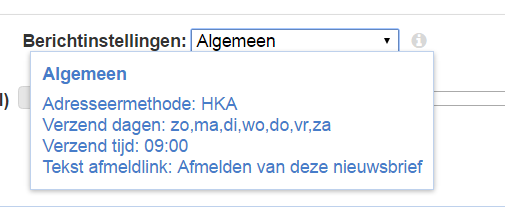Directmail versturen
Ga via het hoofdmenu van de marketingworkbench naar het onderdeel ‘Directmail versturen’.

Binnen dit onderdeel is het mogelijk om eerder gemaakte direct mails te bekijken, op te stellen, te beheren en/of te bewerken.
Een direct mail wordt aangemaakt per instantie en kan gebruikt worden voor verschillende doeleinden:
- Als actie behorende bij een direct mail: éénmalige mail
- Als actie behorende bij een marketingtrigger
Bepaalde mutaties/eigenschappen van een klant in combinatie met verschillende abonnementsoorten binnen OCLC Wise kunnen worden gebruikt als (automatische) trigger voor het aansturen van een bericht. Het opstellen en inrichten van een bericht naar aanleiding van een trigger werkt hetzelfde als voor de direct mail.
Zie voor het inrichten van triggers en de afhandeling daarvan: Marketingtriggers.
Direct mail overzicht
Bij het openen van het onderdeel 'Directmail versturen' worden alle eerder opgestelde direct mails (voorafgaand aan het id-nummer) weergegeven in een lijst. Gebruik het zoekveld om te filteren op bepaalde woorden die in de omschrijving van de direct mails is meegegeven.
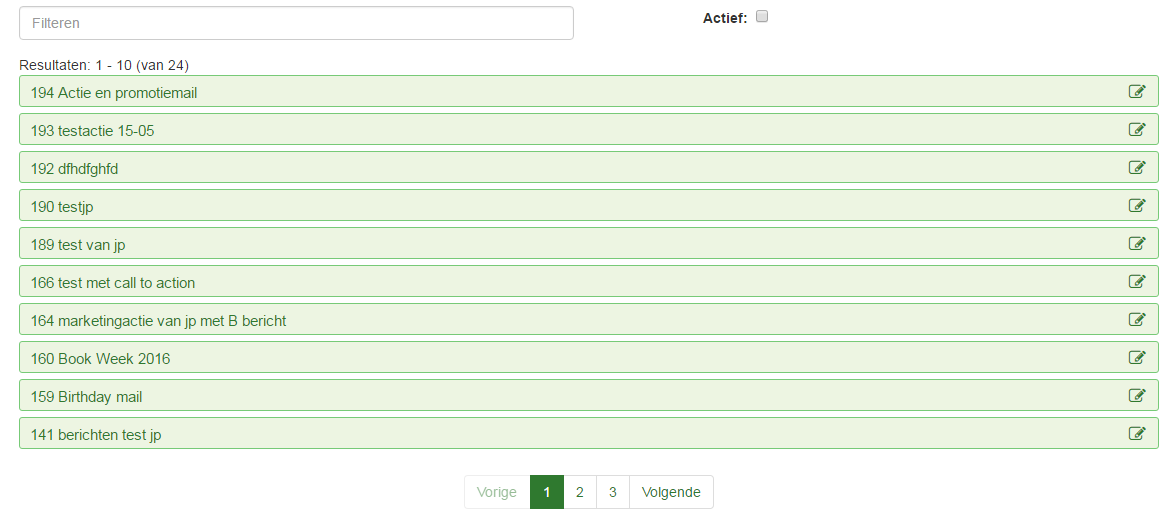
Klik op een direct mail om deze te openen en/of te bewerken.
Nieuwe direct mail opstellen
Ga naar Marketing Workbench > Directmail versturen > Nieuwe actie om een nieuwe direct mail op te stellen.
| Veld | Optie |
|---|---|
|
Omschrijving |
Geef omschrijving voor de direct mail. |
|
Berichtinstellingen |
Kies de gewenste berichtinstellingen. Klik op de 'i' voor het tonen van de bijbehorende kenmerken (adresseermethode, verzenddagen en -tijden, tekst afmeldlink)
Zie voor meer informatie over de berichtinstellingen Marketingberichten. |
|
Status |
Vink aan voor actief, vink uit voor inactief. Inactief betekent dat de marketingactie nog niet te selecteren is voor het verzenden van direct mails of campagnes. |
|
Percentage ontvangers B-bericht |
Alléén te gebruiken voor een A/B-test = een deel van de ontvangers ontvangt bericht A en een ander deel ontvangt bericht B. Kies het percentage van de ontvangers die bericht B moet ontvangen. Sleep de balk naar het gewenste percentage. Het percentage dat overblijft, ontvangt bericht A. Deze keuze is optioneel. Als er geen gebruik gemaakt moet worden van A/B- berichten, dan kan de schuifbalk gewoon bij 0% blijven staan. |
Vul de benodigde gegevens in en klik op Opslaan.
Vervolgens opent het scherm voor 'Bericht bewerken'.

| Optie | Uitleg |
|---|---|
|
Bericht Opmaak |
Kies de gewenste opmaak voor het marketingbericht. |
|
Onderwerpsregel |
Deze regel wordt getoond in de onderwerpregel van de mail van de ontvanger (in de e-mailclient). |
|
Titel in bericht |
Deze titel wordt als kopregel getoond in de tekst van de mail. Het toevoegen van een titel is niet verplicht. |
|
Teksteditor |
Voeg de gewenste tekst toe voor de inhoud van het bericht. Hierbij kan gebruik gemaakt worden van verschillende insertions (#..#), lettertypes, lettergroottes, kleuren en links. |
|
Kies afbeelding |
Kies de gewenste afbeelding (niet verplicht). |
|
Preview |
Klik op 'Preview' om een voorbeeld van het bericht te bekijken in de browser. Let op:
Klik op 'Preview en mail versturen' om naast het bekijken van een voorbeeldbericht óók een proefbericht te versturen naar het e-mailadres van de ingelogde gebruiker. Het e-mailadres kan in de Manager toegevoegd worden via toegangscodes en bevoegdheden 'xxx@bicat.com.Let op: hiervoor moet een MEP regel zijn ingesteld in berichten. Zie Marketingberichten. |